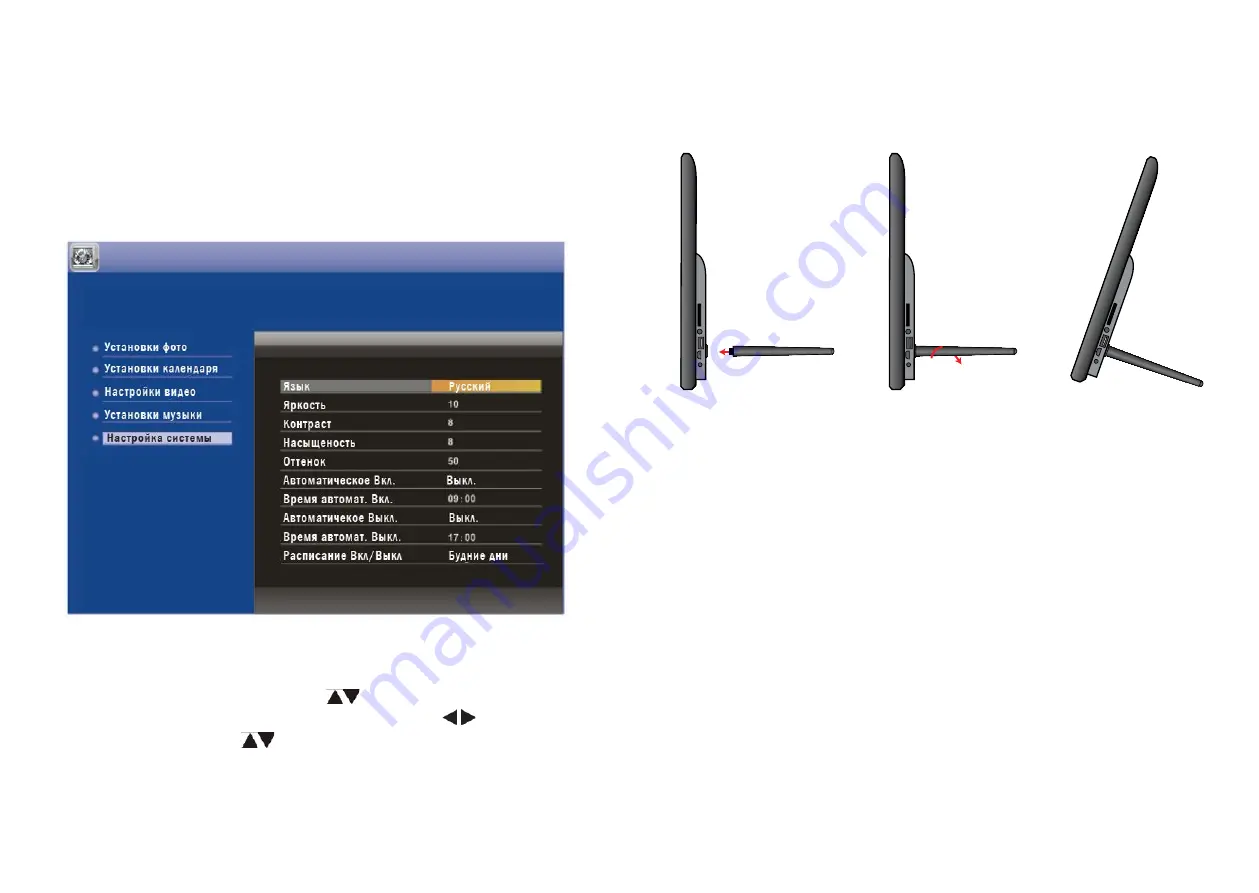
14
15
8. устаноВка кронштейна
Вставьте металлический кронштейн в слот на задней крышке циф‑
ровой фоторамки (Рис. 9).
рис. 9
9. подключенИе к PC
Ваша цифровая рамка может быть соединена с компьютером че‑
рез USB кабель для выполнения операций копирования, удаления
и редактирования файлов.
A – Включите цифровую рамку, соедините её USB – кабелем с ком‑
пьютером.
B – Цифровая рамка будет автоматически определена компьюте‑
ром как внешний накопитель и на её экране появится надпись
“PC Connected”. После этого Вы сможете копировать, удалять
и редактировать файлы, находящиеся во встроенной памяти
Для карты памяти или USB будут показываться значки
копировать
во внутреннюю память
и
удалить файлы
. Файлы могут быть ско‑
пированы только во встроенную память.
примечание:
перейти к подменю операций копирования и удале‑
ния можно только с помощью пульта дистанционного управления.
7. настройкИ
Рис. 8
Выберите
настройки
в главном меню, нажмите
OK
, чтобы войти
в подменю
настройки
. Нажмите
для выбора пунктов меню
и нажмите
OK
, чтобы войти в подменю. Нажмите для установ‑
ки значений и нажмите
для подтверждения.
примечание:
После того как вы перейдете к следующему пункту
меню, данные в текущем пункте будут автоматически сохранены.





































